
Учебное пособие 1656
.pdf
31
Рис. 3.9. Размещение центра первого вида (вид сверху)
Центр вида:
Укажем точку центра вида в любой нижней четверти листа (рис.3.9). Этот запрос циклический, он позволит «вручную» уточнять положение
центра вида, что очень удобно. После нажатия клавиши ENTER, положение вида фиксируется и появляется новый запрос:
Первый угол видового экрана:
Указываем. Далее запрос:
Противоположный угол видового экрана:
Указываем. Получаем изображение (рис.3.10). Запрос:
Имя вида:
Можно ввести имя Сверху. Система завершает построение первого видового экрана и выдает сообщение о сохранении ПСК вместе с видом. Это мы создали вид сверху. Теперь перейдем к построению вида спереди.
Система продолжает запрашивать:
Задайте опцию: [Пск/Орто/Дополнительный/Сечение];
Выберем опцию Орто.
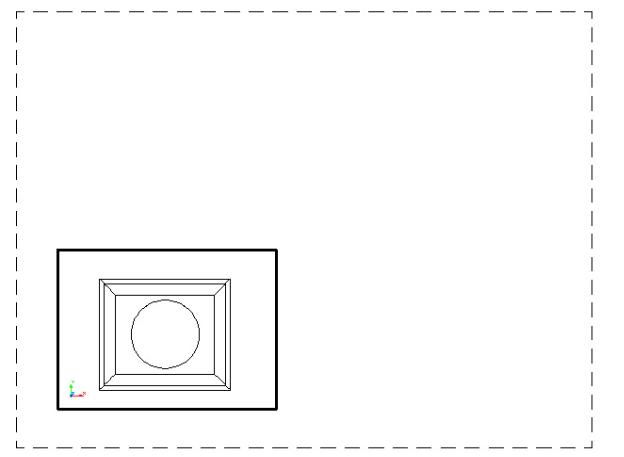
32
Рис. 3.10. Видовой экран Вид сверху
Запрос:
Укажите строку видового экрана для проекции:
Укажем нижнюю сторону видового экрана, используя значок объектной привязки Середина треугольника, появляющийся автоматически.
Далее запрашивается центр второго вида. Появляется резиновая нить, которая позволит разместить новый вид только строго вертикально от вида сверху.
На листе уже два видовых экрана (рис. 3.11).
Указываем центр, затем границы видового экрана, как это делалось выше, и зададим имя второго вида Спереди. Аналогично построим третий видовой экран Вид слева в правой верхней части листа. А с помощью команды VPORTS (ВЭКРАН) в правом нижнем углу построим еще один видовой экран, установив в нем изометрический вид. Получается чертеж с четырьмя проекциями, три из которых полностью согласуются между собой (рис.3.12).
Созданные командой SOLVITW (Т-ВИД) видовые экраны обладают особыми свойствами. Имена, которые им задали для видов, связаны с именами автоматически заданных слоев, которые можно увидеть, вызвав с помощью команды LFYER (СЛОЙ) окно Диспетчер свойств слоев (рис. 3.13).
На VPORTS размещены границы видовых экранов. Его можно отключить, если границы невидимы.
По имени каждого из видов (Сверху, Спереди, Слева) создались новые тройки слоев, имена которых оканчиваются на DIM, HID, VIS. Эти слои
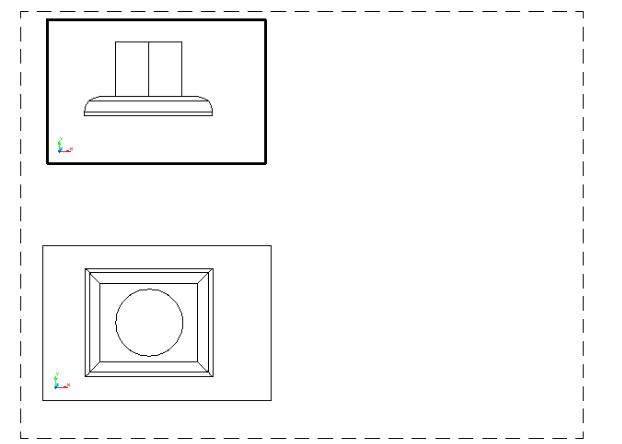
33
имеют специальные назначения. Слой с окончанием DIM должен хранить размерные примитивы соответствующего вида; слой с окончанием HID - невидимые линии вида; слой с окончанием VIS – видимые линии вида. Управление видимыми и невидимыми линиями осуществляется командой
SOLDRAW (Т-Рисование).
Рис. 3.11. Видовые экраны «Сверху и Спереди»
3.4.Вопросы и упражнения
1.Что представляет собой видовой экран?
2.Что такое пространство модели и пространство листа? Какие особенности трехмерного моделирования в этих пространствах?
3.Какая команда служит для создания той или иной конфигурации видовых экранов в пространстве листа? Какими способами можно задать эту команду?
4.Вызовите диалоговое окно Видовые экраны. Рассмотрите все разделы этого окна.
5.Каксохранитьконфигурациюэкрановдлядальнейшегоиспользования?
6.Как работают списки Применить, Режим, Сменить вид на…, Визуальный стиль?
7.Что такое «вкладки листа» и каково их максимальное количество?
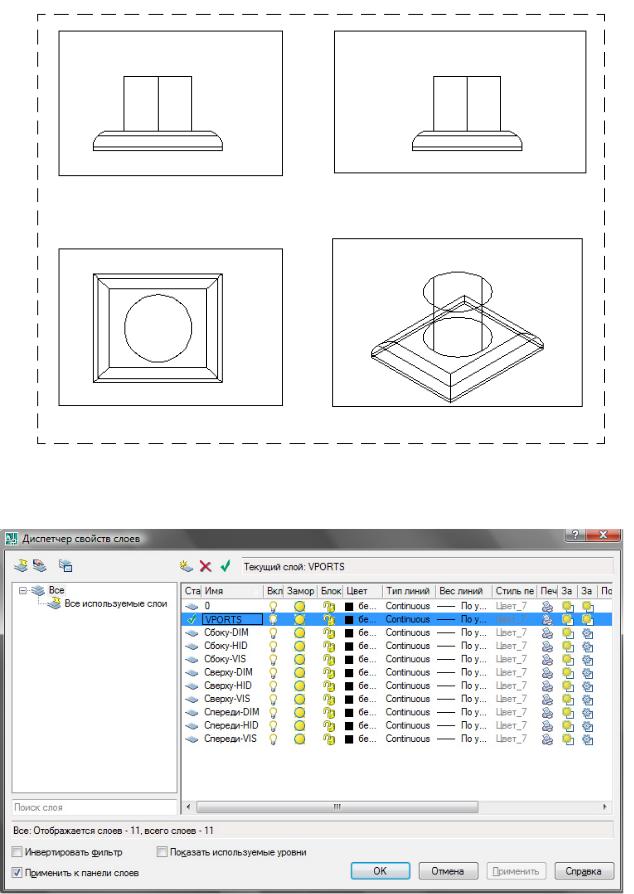
34
Рис. 3.12. Построение нескольких видовых экранов с сохраненной проекционной связью
Рис. 3.13. Слои, создаваемые командой SOLVIEW
35
8.Перечислите параметры вкладки листа. Какие настройки используются по умолчанию?
9.Какое диалоговое окно служит для настройки параметров вкладки листа? Опишите разделы этого окна.
10.Как создать новый набор параметров листа?
11.Создайте несколько плавающих видовых экранов прямоугольной формы пространства листа. Какая команда для этого используется? Опишите опции этой команды.
12.Какуюработуслистомможновыполнятьвкаждомвидовомэкране?
13.Что такое согласованные виды? Как они создаются?
14.Постройтесогласованныевидыдетали, предложеннойпреподавателем.
БИБЛИОГРАФИЧЕСКИЙ СПИСОК
1.Зуев, С.А. САПР на базе AutoCAD – как это делается/С.А. Зуев, Н.Н. Полещук. – СПб.: БХВ – Петербург, 2004. - 1168 с.
2.Полещук, AutoCAD: разработка приложений, настройка и адаптация/ Н.Н. Полещук – СПб.: БХВ – Петербург, 2006. – 994 с.
3.Савельева, В.А. Самоучитель AutoCAD 2007/ В.А Савельева, Н.Н. Полещук – СПб.: БХВ – Петербург, 2006. – 624 с.
4.Полещук, Н.Н. AutoCAD 2007/Н.Н.Полещук. – СПб.: БХВ – Петербург, 2007. – 1120 с.
5.Основы автоматизированного проектирования в системе AutoCAD. Этапы подготовки системы AutoCAD к работе: метод. указания к выполнению чертежно-графических работ для студ. 3-го курса спец. «Подъемнотранспортные, строительные, дорожные машины и оборудование»/. Воронеж. гос. арх.-строит. ун-т; сост.: В.П. Авдеев, Р.А. Ефанова– Воро-
неж, 2007.- 29 с.
6.Основы автоматизированного проектирования в системе AutoCAD. Пользовательский интерфейс русифицированных версий: метод. указания к выполнению чертежно-графических работ для студ. 3-го курса спец. «Подъемно-транспортные, строительные, дорожные машины и оборудование»/ Воронеж. гос. арх.-строит. ун-т; сост.: Авдеев В.П. , Ефанова Р.А. – Воронеж, 2007.- 22 с.
7.Проектирование поверхностей в системе AutoCAD: метод. указания по курсовому и дипломному проектированию для студентов строительных специальностей»/Воронеж. гос. арх.-строит. ун-т; сост.: Л.Н. Шерстюкова, Р.А. Ефанова, И.Ю. Марков. – Воронеж, 2004.- 46 с.
|
36 |
|
|
ОГЛАВЛЕНИЕ |
|
Введение . . . . . . . . . . . . . . . . . . . . . . . . . . . . . . . . |
3 |
|
1. |
Пользовательские системы координат . . . . . . . . . . . . . . . . . . |
3 |
1.1. |
Координатные системы . . . . . . . . . . . . . . . . . . . . . . . . . . . . . . . . . |
3 |
1.2. |
Уровень . . . . . . . . . . . . . . . . . . . . . . . . . . . . . . . . . . . . . . . . . . . |
5 |
1.3. |
Ортогональные системы координат. . . . . . . . . . . . . . . . . . . . . . . |
6 |
1.4. |
Команды UCS (ПСК) . . . . . . . . . . . . . . . . . . . . . . . . . . . . . . . . . . |
7 |
|
Вопросы и упражнения . . . . . . . . . . . . . . . . . . . . . . . . . . . . . . . |
8 |
2. |
Экранное отображение трехмерных объектов . . . . . . . . . . . . . . |
9 |
2.1. |
Точка зрения . . . . . . . . . . . . . . . . . . . . . . . . . . . . . . . . . . . . . . . |
9 |
2.2. |
Построение перспективы . . . . . . . . . . . . . . . . . . . . . . . . . . . . . . . |
10 |
2.3. |
Визуализация трехмерных объектов . . . . . . . . . . . . . . . . . . . . . . |
14 |
2.4. |
Орбитальный режим . . . . . . . . . . . . . . . . . . . . . . |
16 |
|
Вопросы и упражнения . . . . . . . . . . . . . . . . . . . . . . . . . . . . . . . |
20 |
3. |
Видовые экраны . . . . . . . . . . . . . . . . . . . . . . . . . . . . . . . . . . . |
21 |
3.1. |
Видовые экраны пространства модели . . . . . . . . . . . . . . . . . . . . |
22 |
3.2. |
Оформление чертежа в пространстве листа . . . . . . . . . . . . . . . . |
24 |
3.3. |
Видовые экраны пространства листа. . . . . . . . . . . . . . . . . . . . . . |
27 |
|
Вопросы и упражнения . . . . . . . . . . . . . . . . . . . . . . . . . . . . . . . . . |
33 |
Библиографический список . . . . . . . . . . . . . . . . . . . . . . . . . . . . . . . . . . |
35 |
|
СРЕДСТВА ОТОБРАЖЕНИЯ ТРЕХМЕРНЫХ ОБЪЕКТОВ В СИСТЕМЕ AutoCAD
Методические указания к выполнению чертежно-графических работ по курсу
"Автоматизированные системы проектирования в строительстве" для студентов 4-курса специальности 230201 "Информационные системы и технологии"
Составители: д.т.н., проф. Авдеев Виктор Петрович, к.т.н., доц. Ефанова Римма Александровна
Подписано в печать 15.04.09. |
Формат 60×84 1/16. Уч.-изд. л. 2,2. |
Усл. – печ. л. 2,3. Бумага писчая. |
Тираж 250 экз. Заказ № __________ |
____________________________________________________________________________________________________________________
Отпечатано: отдел оперативной полиграфии Воронежского государственного архитектурно-строительного университета 394006 Воронеж, ул.20-летия Октября, 84
